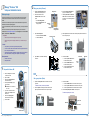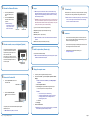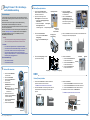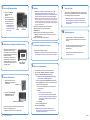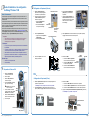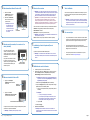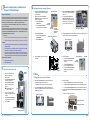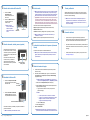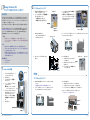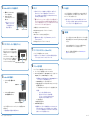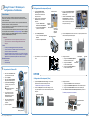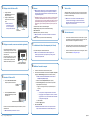Rimage 8100N / 7100N / 6100N Guide d'installation
- Taper
- Guide d'installation
La page est en cours de chargement...
La page est en cours de chargement...
La page est en cours de chargement...
La page est en cours de chargement...

2001164_E Copyright © 2009 Rimage Corporation
Page 1
Guide d’installation et de conguration
du Rimage
®
Producer
™
IIIN
2
Avant de commencer :
Ce document décrit la procédure de conguration de votre produit Producer IIIN. La
famille de produits Producer IIIN comprend les Producer 6100N, Producer 7100N et
Producer 8100N.
Ce document est destiné aux personnes familiarisées avec la conguration du matériel,
avec l’installation des logiciels et avec l’utilisation des systèmes d’exploitation Windows.
Si vous ne comprenez pas les procédures décrites dans ce document, demandez de
l’aide à un spécialiste en informatique.
Les documents mentionnés dans cette procédure sont fournis avec le produit ; ils sont
également disponibles en ligne à l’adresse suivante : www.rimage.com/support. Dans
le menu Support (Assistance) sélectionnez : Producer Series (Série Producer) > Your
Product (Votre produit) > onglet User Manuals (Guides de l’utilisateur).
- Important !
• Lisez attentivement les instructions de conguration avant de commencer.
• Conservez les boîtes et les matériaux d’emballage de votre chargeur
automatique et de votre imprimante.
Remarques :
• Il se peut que votre produit ne ressemble pas exactement à celui illustré dans
la présentation.
• Les termes « Producer IIIN » et « chargeur automatique » sont employés dans
ce document pour faire référence aux produits répertoriés plus haut.
• Sauf indication contraire, toutes les instructions de navigation Windows se
rapportent à des chemins d’accès Windows 7. La navigation dans les autres
systèmes d’exploitation Windows peut différer légèrement.
# Outils requis :
• Ciseaux ou pince coupante de côté
• Tournevis Phillips
OU
1
Conguration de l’imprimante (Everest)
Conguration de l’imprimante (Prism)
a. Déballez l’imprimante Everest.
Reportez-vous à l’étiquette apposée
sur la boîte de l’imprimante Everest.
b. Suivez les instructions présentes sur
la che d’instructions apposée à
l’arrière de l’imprimante.
i. Réglez le commutateur de
tension alternative.
ii. Placez la vis de transport
sur la position de stockage.
a. Déballez l’imprimante Prism. Reportez-vous à l’étiquette apposée sur
la boîte de l’imprimante Prism.
Remarque : le ruban d’impression de la Prism est préinstallé.
b. Placez l’imprimante sur le Rimage Producer IIIN de sorte que les
pieds en plastique s’engagent dans les fentes du socle de l’imprimante.
c. Branchez les câbles.
i. Branchez le câble USB entre le Producer IIIN et l’imprimante.
ii. Branchez le câble de l’imprimante entre le Producer IIIN et l’imprimante.
iii. Branchez le cordon d’alimentation entre le Producer IIIN et l’imprimante.
d. Appuyez sur l’interrupteur d’alimentation de l’imprimante Prism (position On).
Remarque : le port parallèle n’est pas utilisé.
c. Ouvrez l’imprimante Everest.
i. Appuyez sur les deux loquets du
panneau latéral.
ii. Abaissez le panneau latéral.
d. Ouvrez les loquets 1, 2 et 3 comme
indiqué par les èches.
e. Retirez les pièces d’emballage en
plastique (qté : 2) de l’intérieur de
l’imprimante.
f. Installez le ruban d’impression et le
ruban de retransfert. Reportez-vous à
l’étiquette d’instructions sur le panneau
latéral ou au Guide de l’utilisateur
Everest Rimage.
g. Placez l’imprimante sur le Producer IIIN de sorte que les pieds en plastique
s’engagent dans les fentes du socle de l’imprimante.
h. Branchez les câbles.
i. Branchez le câble de l’imprimante
entre le Producer IIIN et l’imprimante.
ii. Branchez le câble USB entre le
Producer IIIN et l’imprimante.
iii. Branchez le cordon d’alimentation
entre le Producer IIIN et l’imprimante.
a. Retirez le ruban adhésif à
l’extérieur du Producer IIIN.
b. Ouvrez la porte.
c. Retirez le lm protecteur de
l’intérieur de la porte.
d. Coupez les attaches en plastique
(qté : 2) du bras de levage.
n Attention ! Ne coupez pas la
courroie ou le câble !
e. Si vous possédez un Producer
6100N ou 8100N, retirez le ruban
adhésif de la sortie auxiliaire.
f. Retirez la mousse de transport
insérée au-dessus du carrousel.
g. Fermez la porte.
Préparation du Producer IIIN
Attaches
Film protecteur
Ruban
adhésif
Mousse de transport
Commutateur de tension
Vis de transport
Vis de transport,
position de
stockage
Fiche
d’instructions
Loquets du panneau latéral
Loquet 1 Loquet 2
Loquet 3
Pièces d’emballage en plastique
Socle de l’imprimante
Fentes
Câble de
l’imprimante
Câble USB
Cordon
d’alimentation
Fentes
Socle de l’imprimante
Cordon d’alimentation
Interrupteur
d’alimentation
Câble USB
Câble de l’imprimante

2001164_E Copyright © 2009 Rimage Corporation
Page 2
63
4
5
7
8
10
9
Branchement des câbles du Producer IIIN
Ouverture d’une session
Installation du pilote de l’imprimante (Everest
uniquement)
Raccordement d’un moniteur, d’une souris et d’un
clavier (facultatif)
Mise sous tension du Producer IIIN
a. Branchez le cordon
d’alimentation du Producer
IIIN sur une prise secteur.
b. Raccordez un câble réseau
entre le Producer IIIN et une
connexion réseau.
Remarque : la connexion
d’un câble réseau n’est
nécessaire que si vous
avez l’intention d’envoyer
les commandes à partir
d’un réseau.
Si ce système n’est pas connecté à
un réseau, vous devez connecter un
moniteur, une souris et un clavier aux ports
correspondants situés sur la face arrière du
Producer IIIN.
Si ce système est connecté à un réseau,
le moniteur, la souris et le clavier sont
optionnels. Vous pouvez également utiliser
une connexion Bureau à distance pour
accéder au système.
a. Appuyez sur l’interrupteur
d’alimentation situé à l’arrière du
Producer IIIN.
Remarque : si ce système est connecté à un réseau, l’accès se fait par la
connexion Bureau à distance de Microsoft à partir d’un PC distinct. Reportez-
vous au Guide de conguration avancée Rimage (mise en réseau) pour
obtenir des informations sur l’accès à la connexion Bureau à distance.
- Important ! Si vous accédez au système à distance, vous devez attendre
que le système ait terminé son initialisation pour ouvrir une session.
Cela peut prendre plusieurs minutes. Lorsque le système a terminé son
initialisation, les messages d’état « Media Bin », « Retransfer » et « Ribbon »
s’afchent de manière répétée sur le panneau de l’opérateur système.
Ouvrez une session sur le Producer IIIN au moyen des informations suivantes :
Ordinateur : RimageSystem (accès Bureau à distance uniquement)
Nom d’utilisateur : Utilisateur
Mot de passe : mot de passe1! (sensible à la casse)
Remarque : Dans Windows XP, le nom d’utilisateur est Administrateur et le
mot de passe est mot de passe.
Domaine : laissez ce champ vide (accès Bureau à distance uniquement)
Test et vérication
Lancez un test de 3 disques avec QuickDisc an de vérier que le système
fonctionne correctement. Reportez-vous au document Getting started with
Rimage Software.
Remarque : si le disque n’est pas centré sur le plateau de l’imprimante
ou en cas d’erreurs de maintien, reportez-vous aux instructions relatives
à l’alignement de l’imprimante dans le Guide de l’utilisateur des Rimage
Producer III et Producer IIIN.
Pour en savoir plus
• Pour plus d’informations sur l’envoi de commandes au Producer IIIN via
un réseau ou pour afcher des informations à jour sur l’accès à distance,
reportez-vous au Guide de conguration avancée (mise en réseau).
• Pour de plus amples informations sur le fonctionnement et la
maintenance du Producer IIIN, reportez-vous au Guide de l’utilisateur des
Rimage Producer III et Producer IIIN.
• Pour de plus amples informations et une assistance sur ce produit,
rendez-vous sur le site www.rimage.com/support.
Le pilote de l’imprimante est installé automatiquement.
Remarque : si l’assistant Nouveau matériel détecté s’ouvre, suivez les
instructions qui s’afchent pour terminer l’assistant et installer l’imprimante
Everest.
b. Appuyez sur le bouton
d’alimentation du centre de contrôle
sur la face avant du Producer IIIN.
Le système est mis sous tension et le chargeur automatique et l’imprimante
commencent leur procédure d’initialisation.
Remarque : l’initialisation peut durer jusqu’à 5 minutes.
Modication du nom de l’ordinateur
a. Accédez au système via une connexion à distance.
b. Dans Windows, sélectionnez : Start (Démarrer) > cliquez avec le bouton
droit sur Computer (Ordinateur) > Properties (Propriétés système) >
Remote Settings (Paramètres d’utilisation à distance).
Remarque : Dans Windows XP : sélectionnez Start (Démarrer) >
cliquez avec le bouton droit sur My Computer (Mon ordinateur) >
Properties (Propriétés système).
i. Sélectionnez l’onglet Computer Name (Nom de l’ordinateur).
ii. Cliquez sur Change (Modier). La fenêtre Computer Name Changes
(Modication du nom d’ordinateur) s’afche.
1. Entrez un nom unique dans le champ Computer Name (Nom de
l’ordinateur).
Remarques :
• Le nom peut compter jusqu’à 15 caractères.
• En cas d’ajout du système intégré à un domaine, n’entrez
pas de Groupe de travail. Reportez-vous plutôt au Guide
de conguration avancée Rimage (mise en réseau).
2. Cliquez sur OK.
iii. Sélectionnez Apply.
c. Redémarrez le Producer IIIN.
Remarque : veillez à utiliser le nouveau nom de l’ordinateur la
prochaine fois que vous accéderez au Producer IIIN via une connexion
Bureau à distance.
Cordon
d’alimentation
Câble réseau
Ports de moniteur,
de souris et de clavier
Interrupteur
d’alimentation
Bouton d’alimentation du centre de contrôle
La page est en cours de chargement...
La page est en cours de chargement...
La page est en cours de chargement...
La page est en cours de chargement...
La page est en cours de chargement...
La page est en cours de chargement...
-
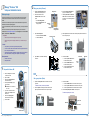 1
1
-
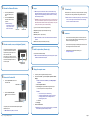 2
2
-
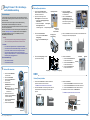 3
3
-
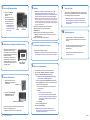 4
4
-
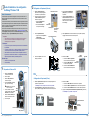 5
5
-
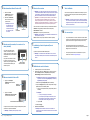 6
6
-
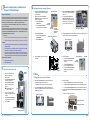 7
7
-
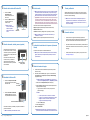 8
8
-
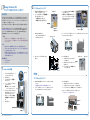 9
9
-
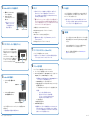 10
10
-
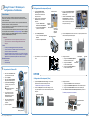 11
11
-
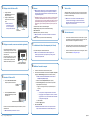 12
12
Rimage 8100N / 7100N / 6100N Guide d'installation
- Taper
- Guide d'installation
dans d''autres langues
Documents connexes
-
Rimage 8100 / 7100 / 6100 Guide d'installation
-
Rimage Everest III Guide d'installation
-
Rimage 8100N/7100N/6100N Mode d'emploi
-
Rimage Prism III Guide d'installation
-
Rimage EverestTM Manuel utilisateur
-
Rimage Everest III Mode d'emploi
-
Rimage PrismPlus! Mode d'emploi
-
Rimage 5300N and 5100N Guide d'installation
-
Rimage 8200N / 7200N / 6200N Guide d'installation
-
Rimage 5400N Guide d'installation